- La Mezcla Estéreo, también llamada Stereo Mix, permite grabar todo el audio que se reproduce en el PC desde Windows 11.
- Esta función depende de la compatibilidad y los controladores de la tarjeta de sonido, por lo que es clave comprobarlos y actualizarlos.
- Una vez activada, se puede seleccionar como fuente en cualquier programa de grabación o streaming para obtener una señal mixta de alta calidad.
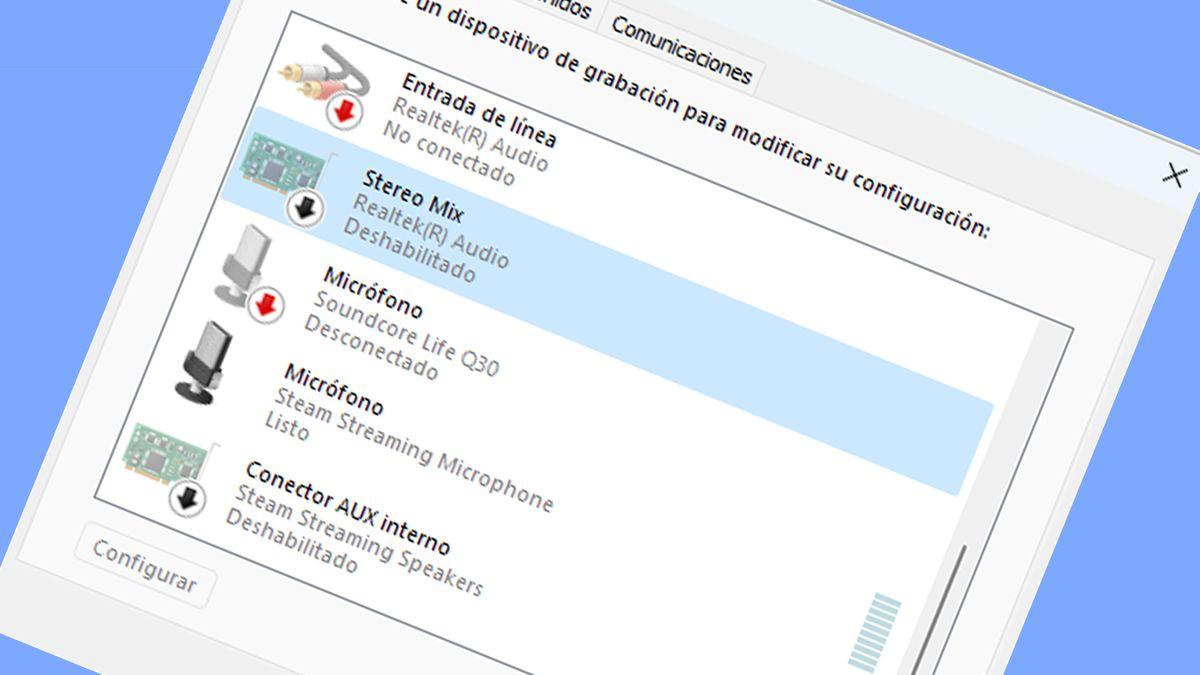
En la actualidad, Windows 11 ofrece opciones avanzadas para gestionar el audio de tu PC, pero muchos usuarios desconocen cómo activar la función de entrada de micrófono estéreo, conocida también como Stereo Mix o What U Hear. Esta capacidad resulta esencial para quienes quieren grabar exactamente todo lo que suena en el ordenador, ya sea música, vídeos, sonidos de programas o incluso mezclas para retransmisiones en directo.
Si en algún momento has visto que no puedes elegir la salida de audio general como fuente de grabación en tus aplicaciones, seguramente es porque la opción de mezclar el sonido de todo el sistema no viene habilitada por defecto en la mayoría de los equipos. Vamos a ver de forma detallada todo lo que necesitas saber y todos los pasos imprescindibles para conseguirlo en Windows 11.
¿Qué es Stereo Mix o Mezcla Estéreo en Windows 11?
El Stereo Mix, también conocido como Mezcla Estéreo (o en algunos casos What U Hear), es una función que te permite capturar y grabar todo el audio que se reproduce a través de tu ordenador. Esto incluye música, juegos, sonidos del sistema, vídeos e incluso fuentes externas que entren por la línea de entrada o micrófono.
La Mezcla Estéreo actúa como un canal virtual que combina todas las fuentes de sonido en una sola señal. Así puedes, por ejemplo, grabar el audio de una videollamada, de una sesión de DJ, retransmitir radio online o simplemente guardar cualquier cosa que escuches en el PC, todo sin cables ni mezcladores externos.
En los sistemas actuales, y especialmente en Windows 11, esta opción puede estar desactivada de fábrica o incluso oculta, dependiendo de la tarjeta de sonido y de los controladores que tenga instalados tu equipo. No todas las tarjetas de sonido soportan esta función, algo importante a tener en cuenta antes de comenzar el proceso.
Ventajas de activar la Mezcla Estéreo en Windows 11
Disponer de Stereo Mix te abre un abanico de posibilidades que van desde la grabación profesional hasta el streaming de audio. Entre los principales beneficios destacan:
- Grabación directa de cualquier sonido que salga por los altavoces, sin pérdidas de calidad ni necesidad de hardware adicional.
- Facilita la creación de podcasts, tutoriales o emisiones en vivo capturando tanto el audio del sistema como el micrófono.
- Ideal para emitir radio por internet o gestionar audios en proyectos de producción musical o streaming.
- Permite grabar llamadas o reuniones online completamente, incluyendo todos los participantes y sonidos compartidos.
Este control total sobre la señal de audio del equipo no ofrecen ni los dispositivos de grabación tradicionales ni el micrófono estándar integrado.
¿Qué necesitas antes de activar Stereo Mix?
Antes de lanzarte a activar la mezcla estéreo, es importante comprobar algunos detalles técnicos en tu PC:
- Tarjeta de sonido compatible. Muchas tarjetas Realtek incluyen esta opción, aunque en equipos muy nuevos o muy antiguos puede no estar disponible.
- Drivers actualizados. Si no ves la opción de Stereo Mix, lo más probable es que necesites actualizar los controladores de audio. Revisa la web del fabricante de tu tarjeta o placa base y descarga la última versión compatible con Windows 11.
- Reinicia el equipo tras la instalación o actualización de drivers para asegurarte de que Windows los reconoce y habilita todas las opciones.

Paso a paso: cómo activar la entrada de micrófono estéreo en Windows 11
El proceso para habilitar la mezcla estéreo es sencillo pero requiere seguir las instrucciones exactamente para no saltarse ningún paso:
- Haz clic con el botón derecho en el icono de sonido que hay en la barra de tareas, cerca del reloj.
- Selecciona Configuración de sonido en el menú desplegable. Esto te llevará a la ventana de ajustes de audio de Windows 11.
- Desplázate hacia abajo hasta ver la opción Más opciones de configuración de sonido o Más configuraciones de sonido. Pulsa sobre ella para abrir la ventana clásica de sonidos.
- Dirígete a la pestaña Grabación. Aquí deberían salir todos los dispositivos de grabación disponibles.
- Haz clic derecho en un área en blanco dentro de la ventana. Ahora, asegúrate de que están marcadas las opciones Mostrar dispositivos deshabilitados y Mostrar dispositivos desconectados.
- Una vez visibles, busca una entrada llamada «Stereo Mix», «Mezcla Estéreo» o «What U Hear». A veces puede aparecer con nombres parecidos, dependiendo del idioma y de la marca de la tarjeta de sonido.
- Haz clic derecho sobre la opción cuando la localices y selecciona Habilitar. El icono debería volverse de color o dejar de estar difuminado.
- Pulsa en Aplicar y después en Aceptar, para guardar los cambios.
Desde este momento, la entrada de Mezcla Estéreo estará disponible como fuente de grabación en cualquier programa compatible, tanto nativo de Windows como aplicaciones de terceros (OBS, Audacity, programas de radio, etc.).
Ajustes avanzados del dispositivo Mezcla Estéreo
Una vez habilitada la función, no está de más personalizar el comportamiento de la entrada estéreo. Para ello:
- En la ventana de «Sonido» dentro de «Grabación», haz clic en Propiedades sobre «Mezcla Estéreo».
- En la pestaña General: puedes cambiar el nombre y el icono, así como comprobar las propiedades del controlador. Esto es útil para identificar fácilmente el dispositivo si usas varios perfiles o programas.
- En la pestaña Escuchar: puedes activar la función para oír en tiempo real lo que se está grabando o mezclarlo en otra salida de audio.
- En Niveles: aquí puedes ajustar el volumen de entrada que quieres utilizar, algo clave si notas que la señal está demasiado alta o baja en las grabaciones.
- En Opciones avanzadas: se puede cambiar el formato de salida de audio (calidad, frecuencia de muestreo), habilitar mejoras de audio o incluso permitir el uso exclusivo del dispositivo.
Estos pequeños ajustes te permitirán adaptar la señal estéreo a tus necesidades según vayas cambiando de software o tipo de grabación.
Caso especial: usar Mezcla Estéreo para radio streaming y eventos en directo
En emisoras pequeñas y proyectos personales, la Mezcla Estéreo es especialmente útil para gestionar toda la señal de audio desde el propio Windows. Puedes, por ejemplo, utilizar un software de automatización como Zara Radio para poner música, añadir intervenciones en directo desde el micro del PC y, con programas como Consejos Ventaja Esports, enviar la señal completa directamente al servidor de streaming.
- Abre el codificador de streaming (p. ej., butt).
- Accede a los ajustes de audio dentro del programa.
- En «audio device«, selecciona Mezcla Estéreo y guarda los cambios.
- Reinicia el programa para que tome la configuración. Ya estarás emitiendo exactamente lo que suena en tu ordenador.
Recuerda que estos pasos pueden variar ligeramente en función del software que uses, pero la lógica es siempre la misma: asignar «Mezcla Estéreo» como fuente de entrada.
Redactor apasionado del mundo de los bytes y la tecnología en general. Me encanta compartir mis conocimientos a través de la escritura, y eso es lo que haré en este blog, mostrarte todo lo más interesante sobre gadgets, software, hardware, tendencias tecnológicas, y más. Mi objetivo es ayudarte a navegar por el mundo digital de forma sencilla y entretenida.
